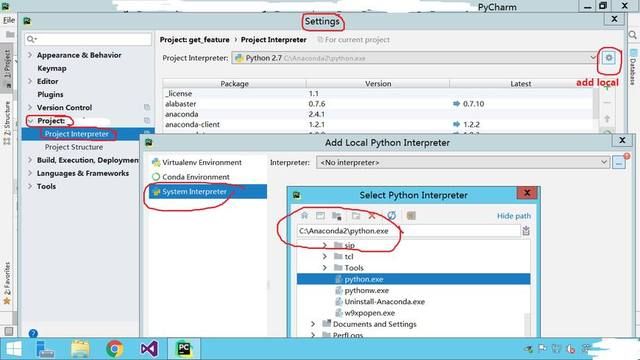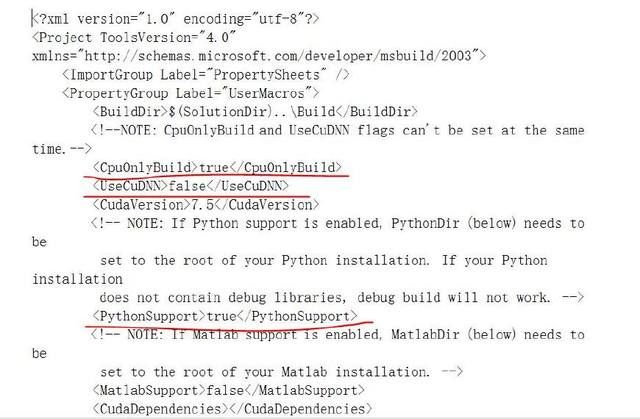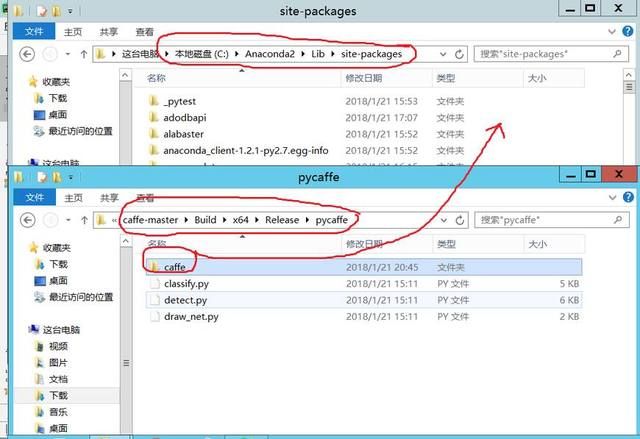系统环境:阿里云1vCPU+1G内存,只使用CPU,不使用GPU
由于只有1G内存,下面使用的IDE需要消耗较多的内存,可能会由于内存不足而出错,所以先设置虚拟内存,我设置了最小1024MB,最大4096MB,如何设置虚拟内存可以参考这条百度经验 https://jingyan.baidu.com/article/2fb0ba4075567800f2ec5fcb.html
1.下载并安装vs2013,我下载的是Microsoft Visual Studio Ultimate 2013(简体中文旗舰版),参考这篇博客进行下载http://blog.csdn.net/skykingf/article/details/12883655
2.下载并安装Anaconda,它是一个开源的Python发行版本,包含了大量的科学包及其依赖项,使用起来比较方便,链接https://mirrors.tuna.tsinghua.edu.cn/anaconda/archive/ , 请下载这个版本的 Anaconda2-4.1.1-Windows-x86_64.exe
3.下载并安装pycharm,下载和激活全程参考这篇文章即可 https://www.jianshu.com/p/042324342bf4,配置pycharm解释器为anaconda下的python:打开pycharm -> file ->settings ->project:xxx ->project interpreter ->点击最右侧的齿轮按钮 ->add local ->system interpreter ->最右侧的... ->选择anaconda下的python,一路OK,如下图所示
4.下载caffe,https://github.com/Microsoft/caffe,点击 Clone or download-> Download ZIP,解压缩,打开到 caffe-master/caffe-master/windows 文件夹
找到CommonSettings.props.example 文件,重命名为CommonSettings.props
使用文本编辑器,比如写字板,但不要用记事本,打开CommonSettings.props,CpuOnlyBuild修改为true,UseCuDNN修改为false,PythonSupport修改为true,向下找PythonDir修改为你anaconda安装的路径,保存,可以参考下面的图片
5.编译caffe,编译顺序为libcaffe -> caffe ->pycaffe,详见如下
用VS2013 运行 Caffe.sln 文件,打开效果如下
选中右侧的libcaffe,右击选择“属性”,单击配置属性,上方的配置选为活动(Release),平台选为活动(x64),点击 C/C++,“将警告视为错误”设为 “否”,点击 确定,如下图所示
然后选中libcaffe,右击选择“生成”,等待编译直至编译成功。这样libcaffe就编译好了。
然后选择caffe进行编译,同样要注意release和X64等配置,接下来是pycaffe的编译,步骤也同上,最后把caffe-master\Build\x64\Release\pycaffe下的caffe文件夹复制到Anaconda2\Lib\site-packages文件夹下,如下图所示
6.在pycharm中测试一下,可能会出现No module named google.protobuf.internal的问题。
解决方法:下载protobuf的两个文件(地址:https://github.com/google/protobuf/releases/tag/v3.0.0),一个是protoc-3.0.0-win32.zip,一个是Source code (zip)
解压缩,将protoc-3.0.0-win32\bin\protoc.exe 拷贝进入protobuf-3.0.0源代码文件夹下src文件夹里,进入protobuf-3.0.0源代码文件夹下python文件夹,按住shift右击选择“在此处打开命令窗口”,执行 python setup.py build 、执行 python setup.py install
这时caffe已经在pycharm里配置成功了,赶快试一下吧。